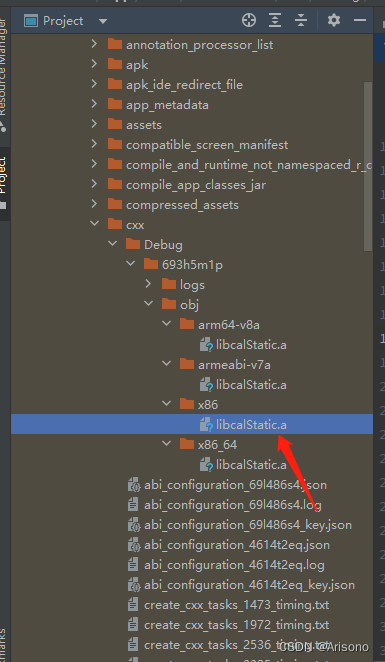一、git创建分支并克隆指定分支到本地
gitee官网:https://gitee.com/
登录上gitee账号,我这用test仓库作测试。新建分支名称为develop,分支起点选择master,创建即可,如下图所示: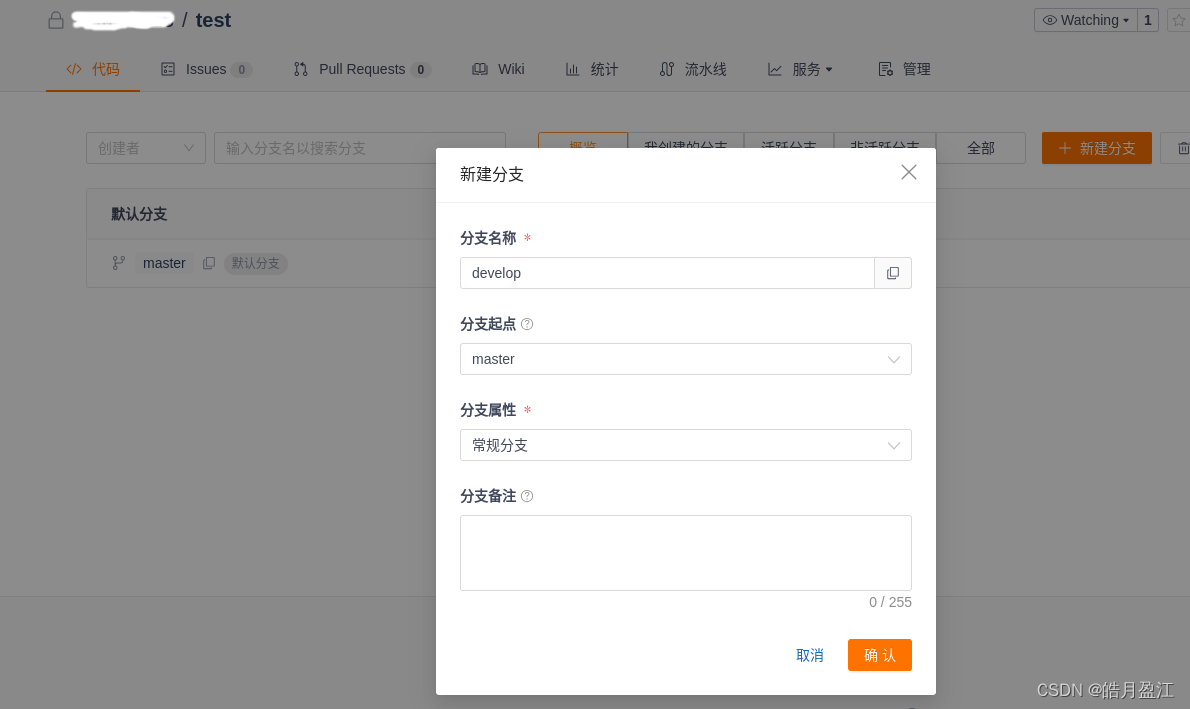

使用git管理代码版本时,本地分支默认与远程同名分支建立追踪关系。git clone 命令默认将整个远程版本库克隆到本地,但是git clone -b [分支名称]命令可以将指定的一个远程分支克隆到我们本地,而且克隆的本地分支自动和远程同名分支建立追踪关系,它不会将新创建的HEAD指向克隆仓库中HEAD指向的maser主分支,而是指向刚克隆下来的分支。
克隆gitee上的test仓库中的develop分支,如下图所示:
git clone -b [分支名称] [gitee上仓库https链接]


二、本地分支打标签并上传到码云(gitee)远程仓库对应的远程标签
1.tag标签基础知识
tag标签就是对某次 commit 的一个标识,相当于起了一个别名。
tag格式:v主版本号.次版本号.修订号_类型标签,其中类型标签可为:alpha、beta、rc、release。
tag示例:v1.0.0_alpha、v1.0.0_release
修订号后面可以添加发布日期,tag示例:v1.0.0.230910_release
1.1 直接列出所有的标签:
git tag
1.2 查看标签的提交信息:
git show 标签名
1.3 创建附注标签:
-a : 理解为 annotated 的首字符,表示 附注标签-m : 指定附注信息git tag -a 标签名 -m 附注信息
1.4 删除标签
git tag -d 标签名
1.5 将指定的标签上传到远程gitee仓库
git push origin 标签名
1.6 删除gitee上指定的远程标签,可以在gitee上图形化操作。
2.branch分支基础知识
branch分支: 四个环境(开发、测试、灰度、生产),分支与版本关系如下:
dev-->alpha 开发环境
test-->beta 测试环境
pre-->rc 灰度环境
master-->release 生产环境
2.1 查看本地分支
git branch
2.2 查看远程分支
git branch -a
2.3 创建分支
git branch 分支名 //仅仅保存在本地,将本地当前分支推送到 远程指定分支上,还需要push,如下:
git push origin [远程分支名]
2.4 删除本地分支
git branch -d 分支名
2.5 删除gitee上的指定的远程分支,可以在gitee上图形化操作。
2.6 切换分支
git checkout 分支名
2.7 创建并切换分支
git checkout -b 分支名
3.本地分支打标签并上传到码云(gitee)远程仓库对应远程标签
git tag -a 标签名 -m 附注信息
git add .
git commit -am “提交日志描述”
git push origin 标签名

在gitee上可以看到已上传的标签

三、本地分支上传到码云(gitee)远程仓库对应远程分支
git add .
git commit -am “提交日志描述”
git push origin 分支名
下面是将本地delelop分支上传的到gitee远程delelop分支

在gitee上可以看到已上传的develop分支更新

四、本地分支合并到主分支,主分支打标签并上传到码云(gitee)远程仓库对应的远程标签
4.1确认当前位于要合并到主分支的分支上。如果不是,请使用 git checkout 命令切换到该master分支
切换分支
git checkout 分支名
创建并切换分支
git checkout -b 分支名
4.2把远程master主分支克隆到本地
git clone -b master [gitee上仓库https链接]

4.3 如果没有冲突,则可以使用 git merge 命令将分支合并到主分支中
git merge 分支名
4.4 主分支打标签并上传到码云(gitee)远程仓库对应的远程标签
git tag -a 标签名 -m 附注信息
git add .
git commit -am “提交日志描述”
git push origin 标签名

在gitee上可以看到已上传的标签
五、本地主分支上传到码云(gitee)远程仓库对应远程分支
git add .
git commit -am “提交日志描述”
git push origin master
下面是将本地master主分支上传到gitee远master主分支

在gitee上可以看到已上传的主分支更新文章来源:https://uudwc.com/A/k9ZeY
 文章来源地址https://uudwc.com/A/k9ZeY
文章来源地址https://uudwc.com/A/k9ZeY